Как поставить пароль на программы и игры в Android

Наверняка вам не раз приходилось давать свой смартфон кому-нибудь, чтобы позвонить, отправить СМС, посмотреть что-то в Интернете и т.д. Но вы не можете быть уверены в том, что ваши конфиденциальные данные таковыми останутся после пользования устройством. Отличным выходом может стать установка пароля на приложения, в которые заходить без вашего ведома нельзя.
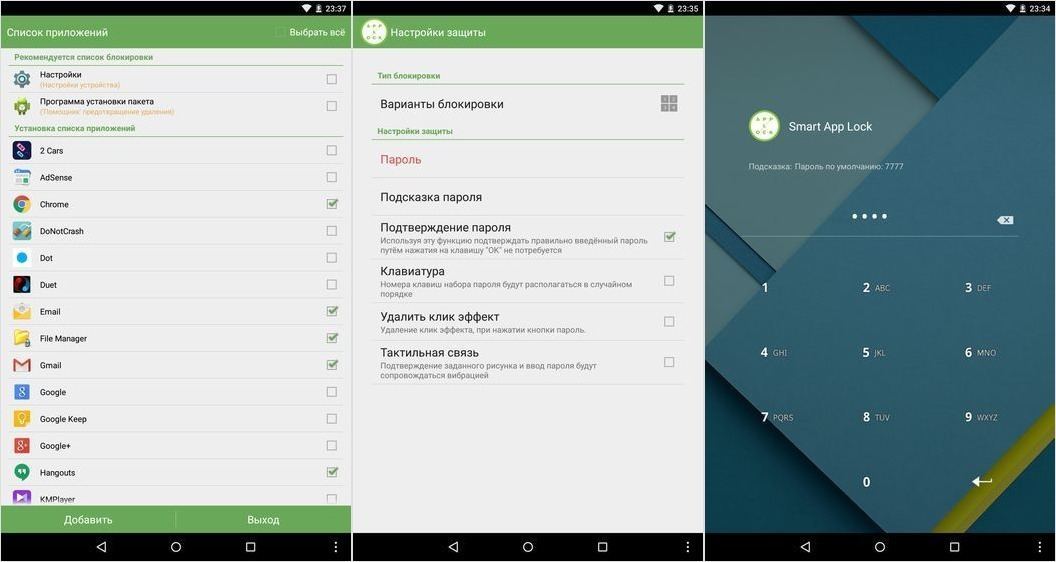
Для установки блокировки на определенные программы и игры в Google Play есть отличное приложение Smart AppLock, о котором пойдет речь в данной инструкции. Но, есть также и другие способы защитить информацию на вашем телефоне или планшете.

О них читайте в этих статьях:
Блокировка приложений при помощи Smart AppLock
1. Откройте приложение Smart AppLock и введите пароль «7777» (это стандартный пароль, вы легко сможете его поменять).
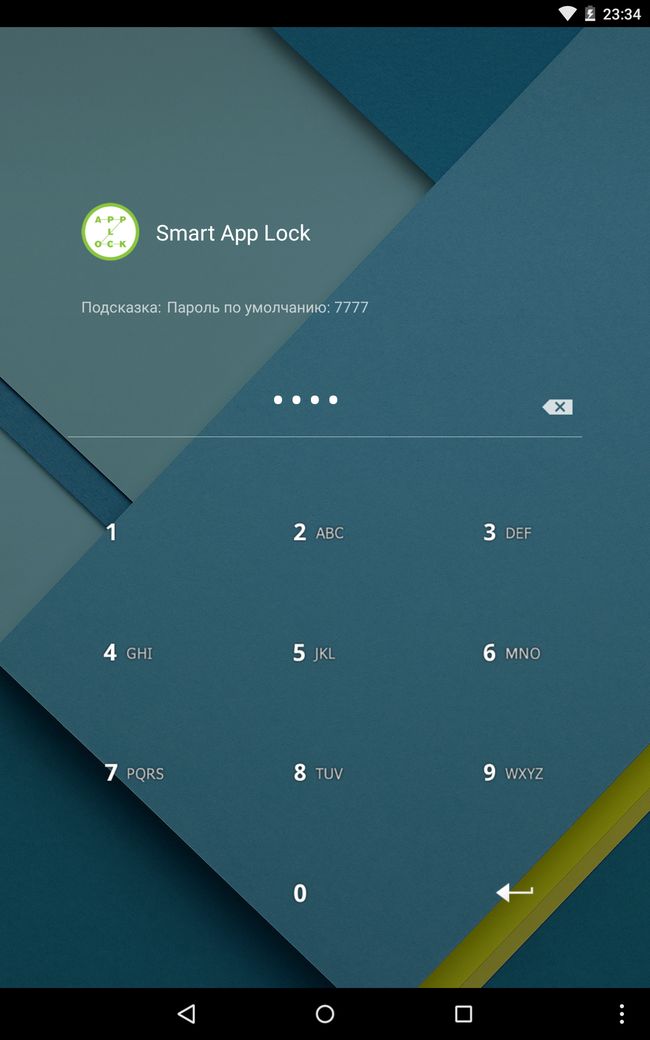
2. Во вкладке «Приложения» нажмите на иконку «+».
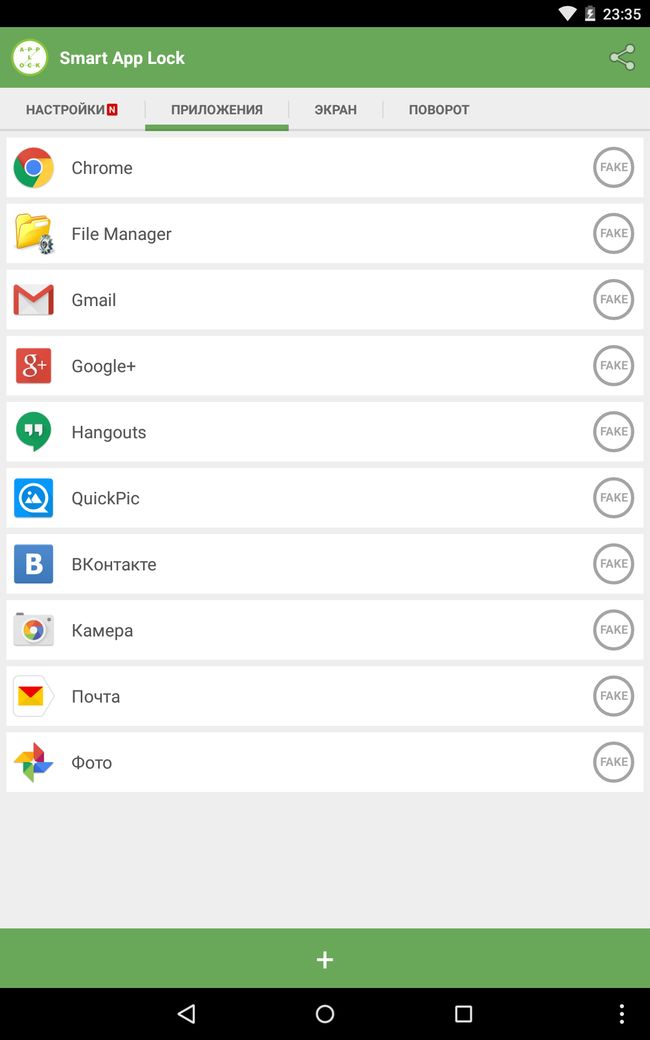
3. В появившемся списке отметьте галочкой приложения, которые необходимо защитить паролем и нажмите кнопку «Добавить».
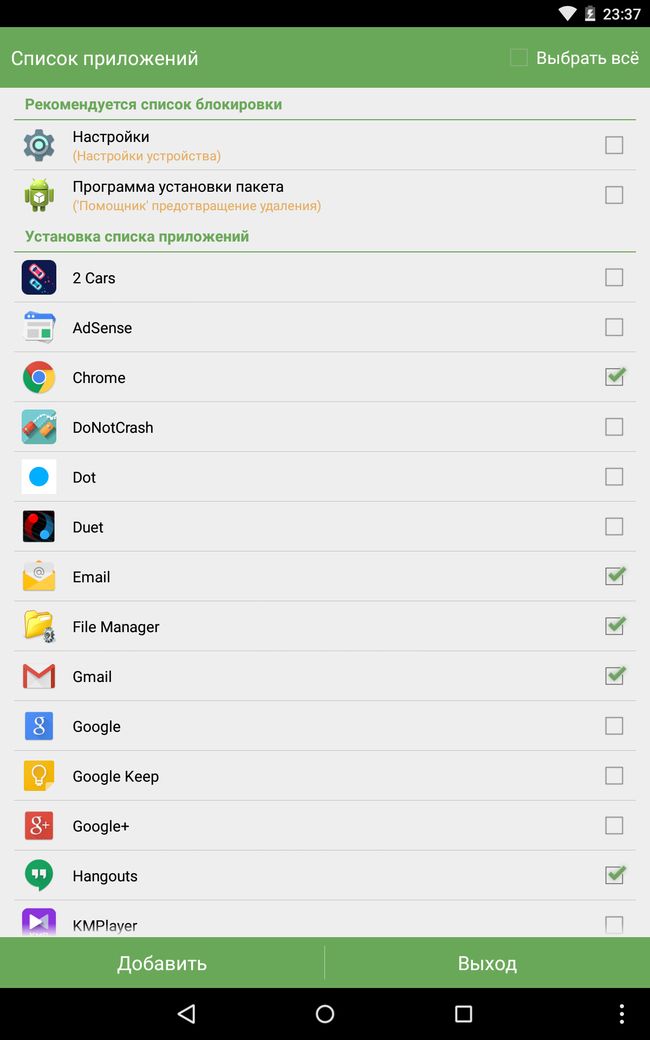
4. Чтобы изменить блокировку перейдите на вкладку «Настройки» и откройте «Настройки защиты».
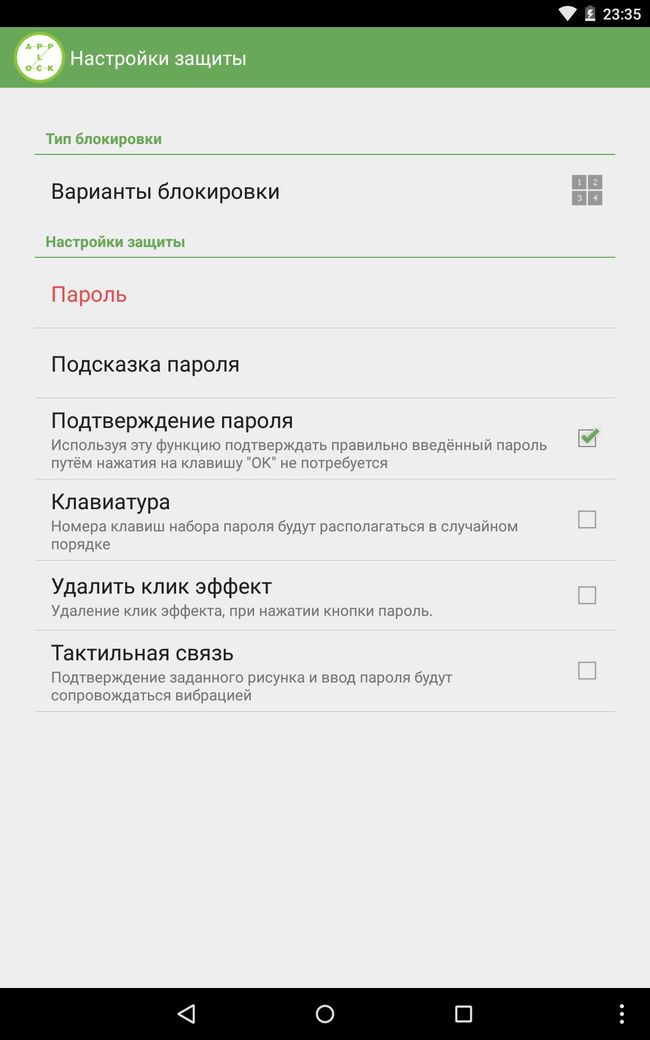
5. Вы можете выбрать вариант блокировки: пароль из цифр, графический рисунок, пароль из букв и цифр, жест.
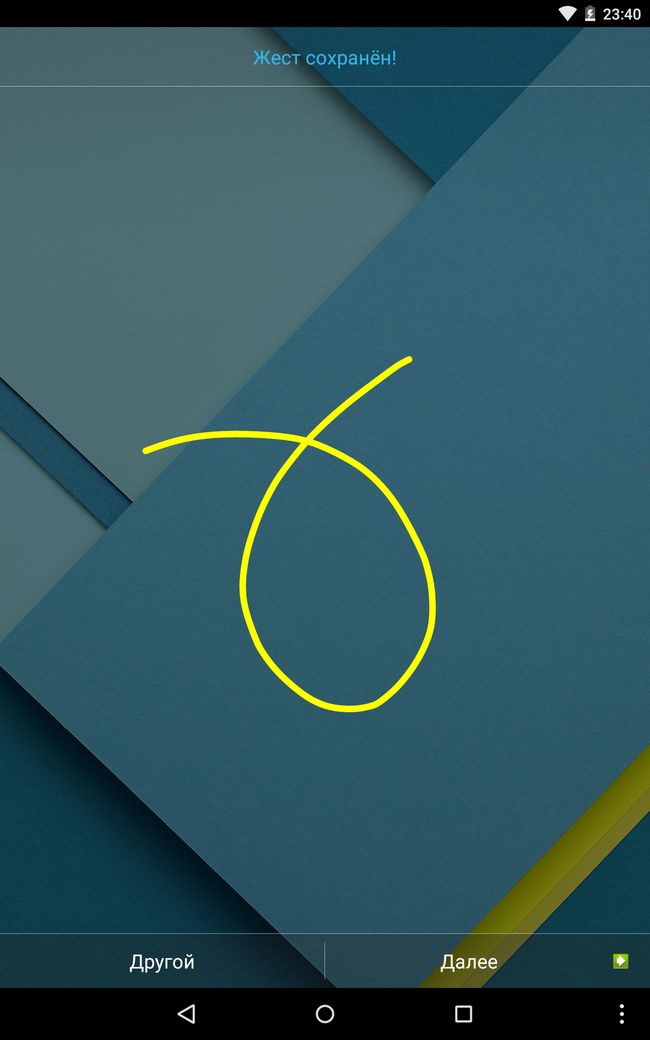
6. Затем нажмите на выбранный вами способ ввода и измените его.
У программы есть множество других полезных настроек вроде защиты от удаления, добавления профилей, блокировки потерянного/украденного устройства и многое другое. В общем, всем, кому важна сохранность личных данных, Smart AppLock обязательно понравится.








Что-то у меня она как-то не работает. Ставлю пароль на Хром, тыкаю хром и он открывается. Никакого пароля не просило. Так же ставил блокировку на TopFace. Пытался жать клавишу FAKE. Ничего не помогает. Только у меня так?
Только с Хромом такая проблема?
С другими приложениями тоже так.
Я нашел аналог, который мне больше понравился: CM Security. App Lock там тоже есть и он посимпатичнее выглядит и уже от более известного автора. Возьмите себе на заметку это приложение, если не были в курсе 🙂